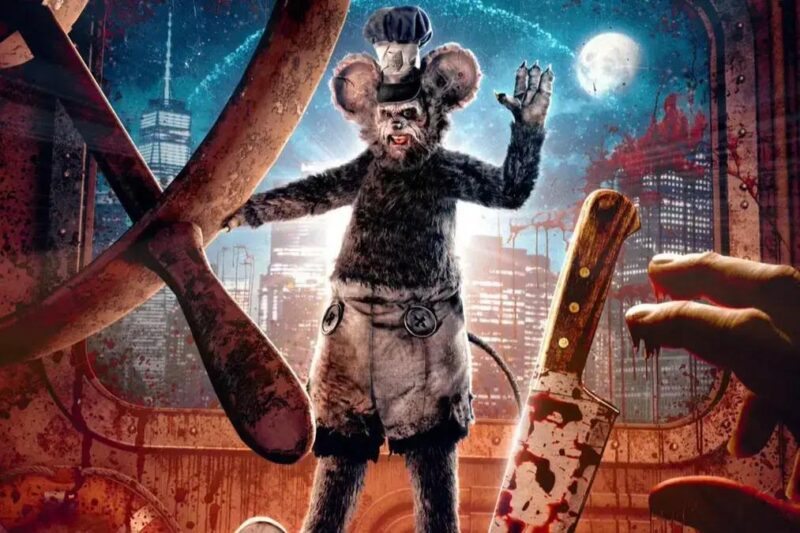▲
- O iOS 26 apresenta um novo design Liquid Glass na tela inicial do iPhone, com efeito translúcido e camadas de vidro.
- Há novas opções de personalização, como modos claro, escuro e tonalizado, além de ícones transparentes.
- Widgets ganharam maior integração visual, se tornando mais harmoniosos com o novo design.
- Alterações na edição do papel de parede e na central de controle trazem uma experiência mais coesa e moderna.
- As novidades visam melhorar a estética e a personalização da interface do usuário.
O novo design Liquid Glass da Apple se destaca na Tela inicial do iPhone assim que você desbloqueia o aparelho. A intensidade dessa mudança pode ser ajustada, oferecendo uma experiência visual personalizável. Reunimos todas as novidades que transformam a interface principal do seu iPhone.
O Design Liquid Glass e a Tela inicial do iPhone
Por padrão, os ícones dos aplicativos agora têm uma aparência em camadas com profundidade. Eles lembram múltiplas folhas de vidro empilhadas, criando um efeito translúcido. Essa novidade traz uma sensação de realismo para os elementos visuais na tela.
A Apple desenvolveu ícones Liquid Glass para aplicativos como Safari, Maps, Photos, App Store e Mail. Ícones de aplicativos de terceiros também estão adotando essa estética. Para aqueles com design simples e fundo sólido, nenhuma atualização é necessária, pois já se encaixam no visual Liquid Glass.
A dock, onde ficam os aplicativos mais usados, agora é transparente e se mistura de forma sutil com o plano de fundo. O mesmo acontece com o botão de busca, que também se integra visualmente. Pastas de aplicativos apresentam um design de vidro fosco, com tonalidade que muda de acordo com o seu papel de parede.
Ao editar a Home Screen, os botões de interação também são transparentes. Elementos da interface, como a dock, pastas e o botão de busca, possuem um efeito de iluminação que se altera quando você move o iPhone. Isso confere a eles um aspecto mais semelhante ao vidro real.
Leia também:
Modos Claro, Escuro e Tonalizado
O efeito Liquid Glass é visível tanto no Modo Claro quanto no Modo Escuro. Os ícones mantêm a aparência de vidro empilhado, diferenciando-se apenas pelo fundo mais claro ou mais escuro. Essa consistência garante uma experiência visual unificada.
A Apple fez uma alteração nas configurações de personalização: o Modo Claro agora é chamado de “Modo Padrão”. Você pode ajustar a cor ao tocar e segurar a tela e selecionar “Personalizar”. Essa mudança simplifica a nomenclatura.
Novos botões “Sempre” e “Automático” permitem ativar estilos Claro ou Escuro permanentes, ou ajustá-los de acordo com o horário. Os botões “Pequeno” e “Grande”, para alterar o tamanho do ícone, foram movidos para o canto superior direito da interface de personalização, otimizando o acesso.
O modo tonalizado no iOS 26 difere do que era visto no iOS 18. Agora, em vez de ícones com fundo preto e gráficos coloridos, os ícones adotam a cor que você seleciona, com gráficos brancos no Modo Claro. No Modo Escuro, os fundos são um tom mais escuro da cor escolhida, mas não chegam a ser totalmente pretos. Mesmo assim, o efeito de vidro em camadas ainda está presente.
Ícones Transparentes
A Apple incluiu uma opção de ícone “Limpar” no iOS 26, disponível ao lado das opções Padrão, Escuro e Tonalizado. Como o nome sugere, “Limpar” oferece um visual Liquid Glass marcante, com ícones totalmente transparentes.
Esses ícones transparentes adotam a cor do seu papel de parede, exibindo texto e designs em branco. Isso cria uma integração visual muito coesa com o fundo da sua tela. É uma opção para quem busca uma aparência ainda mais minimalista.
Existem opções Claro e Escuro para a configuração “Limpar”. O modo Claro se assemelha a vidro fosco, enquanto o Escuro parece vidro tonalizado. Isso oferece flexibilidade para o usuário escolher o visual que melhor se adapta ao seu estilo.
Se você busca o efeito Liquid Glass completo e deseja que sua Tela inicial do iPhone tenha um visual notavelmente distinto, a opção “Limpar” é a escolha mais indicada. Ela transforma a experiência visual de forma significativa.
Widgets
Os widgets compartilham parte da estética dos ícones, mas, no geral, não se diferenciam muito da versão presente no iOS 18 no modo Padrão. As funcionalidades permanecem semelhantes, com foco nas informações rápidas e úteis ao usuário.
Apesar das mudanças sutis no modo padrão, a integração visual dos widgets com a nova interface é notável. Eles agora se encaixam de maneira mais orgânica no design geral do sistema, mantendo a consistência visual que o Liquid Glass propõe.
Quando a opção “Limpar” é ativada, os widgets se tornam completamente transparentes. Isso proporciona um design ainda mais harmonioso e que combina perfeitamente com o seu papel de parede, realçando a personalização.
Essa transparência extra nos widgets, alinhada com o visual dos ícones “Limpar”, cria uma experiência de Tela inicial do iPhone fluida e sem interrupções visuais. É uma forma de deixar a tela mais limpa e focada no conteúdo.
Papel de Parede
No iOS 26, você pode editar seu papel de parede diretamente da Home Screen. Basta tocar e segurar na tela e selecionar a nova opção “Editar Papel de Parede”. Essa facilidade agiliza as mudanças de visual do seu aparelho.
Essa nova abordagem simplifica a personalização, permitindo ajustes rápidos sem precisar navegar pelas configurações do sistema. É um detalhe que contribui para uma experiência de usuário mais intuitiva e direta na Tela inicial do iPhone.
A interface de papel de parede permite alterar a imagem usada na Home Screen, mas é importante notar que ela não afeta a Tela Bloqueada. Se você usa uma foto, pode mudar a cor, escolher um gradiente ou selecionar outra foto.
Além disso, há a opção de ativar ou desativar o desfoque para imagens, oferecendo mais controle sobre a apresentação visual. O papel de parede ganha um papel central no iOS 26, pois ele influencia a cor da dock, das pastas e dos ícones, dependendo das suas configurações, criando um visual coeso.
Central de Controle
A Central de Controle também adota o design Liquid Glass. Embora sua funcionalidade seja a mesma, o visual geral é diferente, mais integrado ao estilo do sistema. Isso proporciona uma sensação de uniformidade em todas as partes da interface.
Comparada à Central de Controle do iOS 18, a versão do iOS 26 apresenta uma notável profundidade nos ícones. O efeito de luz que se move, característico do Liquid Glass, confere um aspecto tridimensional e dinâmico aos elementos da tela.
Os ícones são tonalizados para parecer vidro fosco, o que adiciona uma camada extra de sofisticação. Alguns dos botões subjacentes, usados para ajustar a Central de Controle, também foram adaptados ao novo visual, garantindo consistência em todo o sistema.
Os ícones estão um pouco maiores, facilitando a interação e a visualização rápida das opções. Além disso, alguns dos ícones em formato de barra, como os de volume e brilho, estão mais arredondados, contribuindo para uma estética mais suave e moderna. Essas pequenas mudanças reforçam a identidade visual do iOS 26, tornando a experiência de uso mais agradável e coesa.
Outros Elementos da Home Screen
A Dynamic Island, a Central de Notificações, os gestos de toque longo e a Biblioteca de Aplicativos não tiveram mudanças além da estética no iOS 26. Essas áreas mantêm suas funcionalidades originais, focando na integração visual com o novo design.
As pastas da Biblioteca de Aplicativos agora são translúcidas, seguindo a tendência de transparência do sistema Liquid Glass. A barra de pesquisa também recebeu um formato mais arredondado, contribuindo para um visual mais suave e moderno.
Para os widgets, há um efeito de vidro com intensidade variável, que depende da cor do ícone que você escolheu. Isso permite que a personalização da Tela inicial do iPhone se estenda a todos os elementos visíveis.
Os ícones na Biblioteca de Aplicativos estão ligeiramente maiores, com menos espaçamento entre eles. Essa otimização visual permite que mais ícones sejam exibidos de forma clara e organizada, melhorando a densidade da informação na tela sem comprometer a clareza.
Aplicativos da Web
Quando você adiciona um site à sua Home Screen no iOS 26, ele sempre abrirá como um aplicativo da web dedicado. No iOS 18, essa funcionalidade exigia que os desenvolvedores da web configurassem seus sites especificamente para operar dessa forma.
Anteriormente, se os sites não fossem configurados corretamente, eles simplesmente abriam no Safari ao serem adicionados à Home Screen. Agora, um site será iniciado como um aplicativo da web, mesmo que não tenha sido explicitamente preparado para isso. Essa mudança simplifica o uso.
Ainda há uma opção para desativar “Abrir como Aplicativo da Web” ao adicionar um site à Home Screen. Isso é útil caso você prefira que os sites continuem sendo abertos diretamente no Safari, oferecendo flexibilidade ao usuário.
Este conteúdo foi auxiliado por Inteligência Artificial, mas escrito e revisado por um humano.